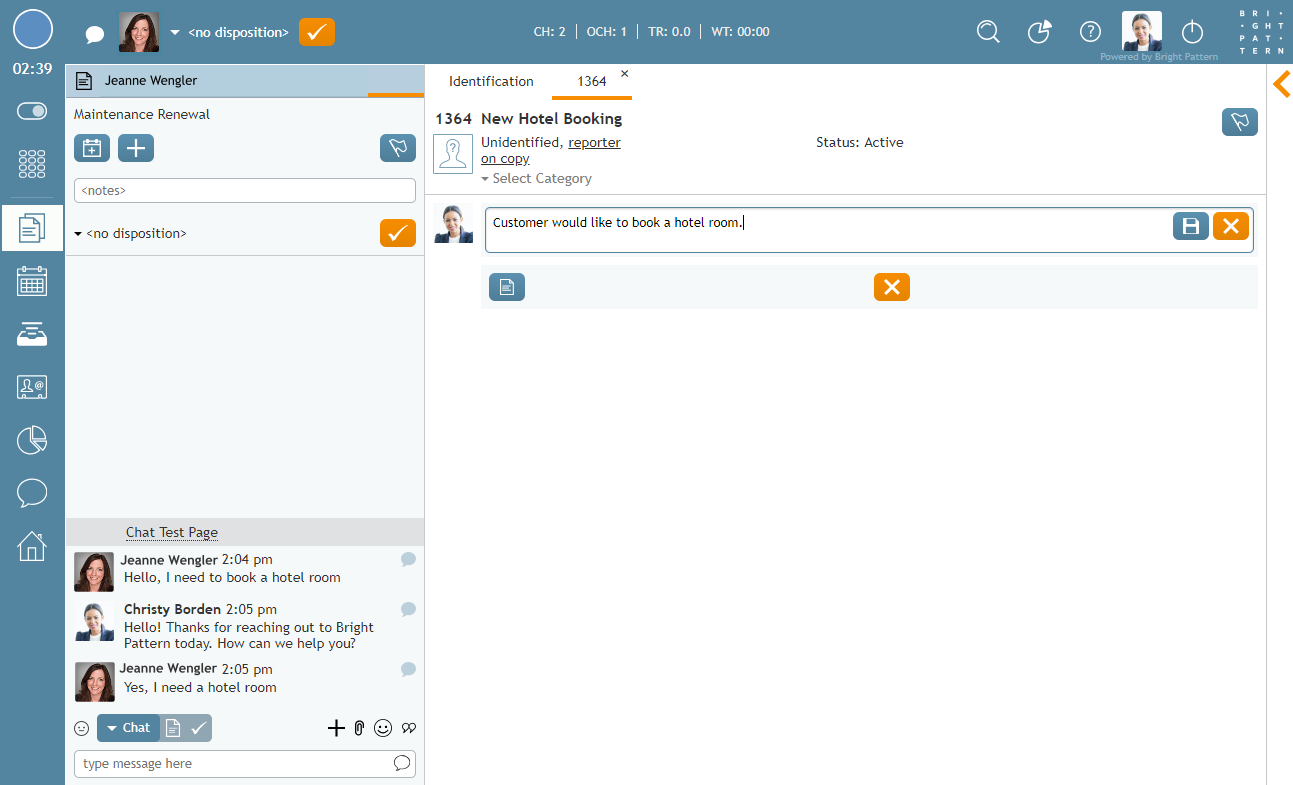So erstellen Sie einen Fall aus einer Chat Sitzung
In den Service-Chats ist die Option enthalten, Fälle aus aktiven Chat-Sitzungen zu erstellen. Durch das Erstellen von Fällen aus aktiven Chats werden Aufzeichnungen von Service-Chats mit der Möglichkeit erstellt, zu einem späteren Zeitpunkt per Email mit Kunden in Kontakt zu treten. Nach dem Sichern können Sie nicht nur Notizen zu den Fällen hinzufügen, sondern auch nach diesen Fällen in Ihren Kontakte sektion. Für weitere Informationen zu diesem Thema siehe Fälle.
Um einen Fall aus einer aktiven Chat Sitzung zu erstellen, klicken Sie auf die Schaltfläche Fall erstellen knopf. Wenn Sie auf diesen Knopf klicken, wird ein neuer Fall im Kontextinformationsbereich geöffnet. Wenn Sie einen neuen Fall erstellen, wird ihm automatisch eine Nummer zugewiesen; Sie können den Fall auch benennen und Notizen in das Feld Notizen eingeben. Wenn Sie fertig sind, klicken Sie auf die Schaltfläche Sichern
knopf.
Um in Ihren Kontakten nach einem Fall zu suchen, geben Sie die Nummer oder den Namen des Falles in die Suchleiste ein. Wenn Sie keine Email aus dem Fall gesendet haben, wird er als Aktiv aufgeführt; Fälle, bei denen eine Email als Folgefall gesendet wurde, werden als Beendet aufgeführt.
Wenn Sie ausgewählt sind, wird der Fall mit der Chat-Abschrift im rechten Feld angezeigt. Um eine Email zu senden, klicken Sie auf die Schaltfläche Öffnen am unteren Rand des Fensters. Von hier aus haben Sie die Möglichkeit, dem Kunden eine E-Mail zu senden. Die gesendete Email wird in den Datensatz des Falls aufgenommen.